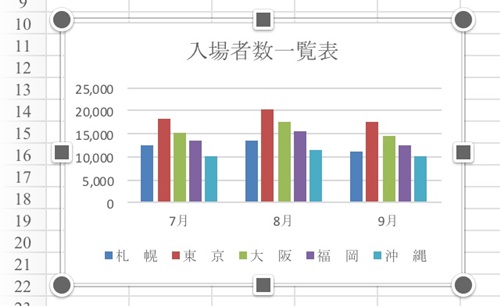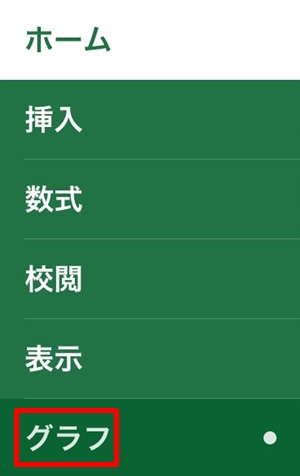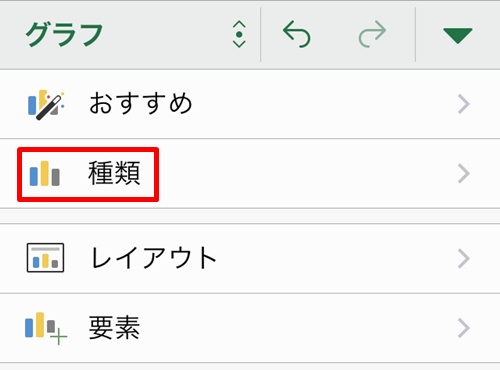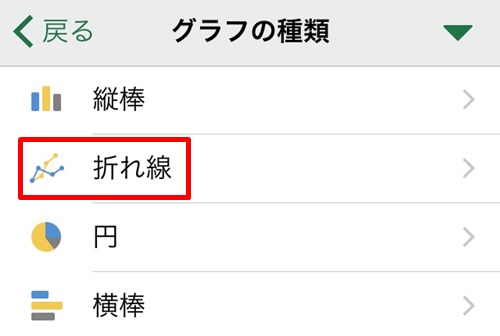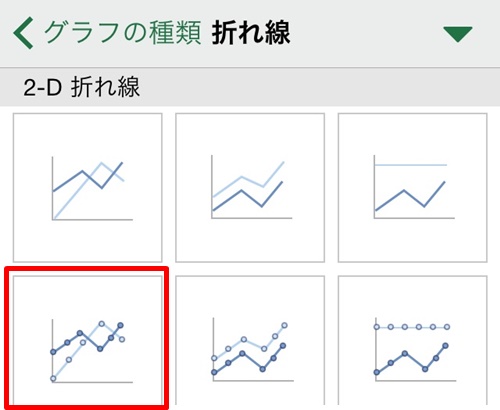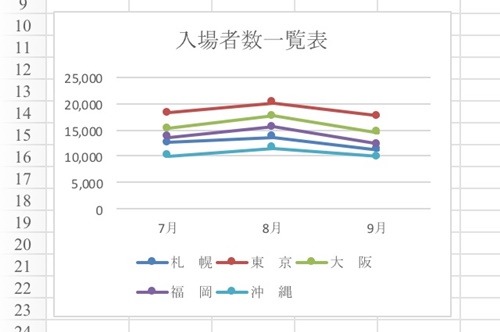【iPhoneエクセル】グラフの種類を変更する方法
 グラフを挿入すると資料を
グラフを挿入すると資料を
見やすくすることができますが
グラフの種類を変更したい時が
あります。
グラフの種類を変更できれば
作成しているグラフを削除して
作り直す手間を省略できます。
そうはいっても、
『グラフの種類を変更するには
どうすればいいの?』
と困っている人も多いでしょう。
そこで今回は、
「グラフの種類を変更する方法」
についてご紹介していきます。
この記事の目次
グラフの種類を変更する方法
それでは始めていきましょう!
種類を変更するグラフをタップして選択する
まずは種類を変更するグラフを
タップして選択しましょう。
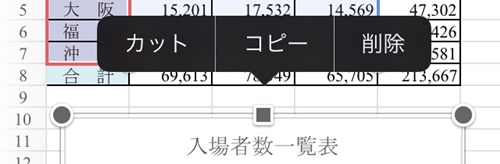
もしも、
コンテキストメニューが出てきたら
メニュー以外の位置を二本指でタップすると
閉じることができます。
画面上部の「A」アイコンをタップして選択する
グラフをタップして選択したら
画面上部の「A」アイコンをタップして
選択してください。
メニュー左上のタブ名をタップして選択する(省略可)
「A」アイコンをタップして選択すると
画面の下部に機能メニューが表示されます。
そのメニュー左上にあるタブ名を
タップして選択します。
(「グラフ」タブになっている際は
省略してもかまいません)
「グラフ」をタップして選択する
タブ名をタップして選択したら
タブ名の一覧が表示されます。
そのタブ名の一覧から「グラフ」を
タップして選択しましょう。
「種類」をタップして選択する
「グラフ」をタップして選択したら
「種類」をタップして選択します。
変更するグラフの種類をタップして選択する
「種類」をタップして選択したら
変更するグラフの種類をタップして選択して
ください。
今回は「折れ線」を選択します。
そして、折れ線グラフの種類を
一覧の中からタップして選択してください。
「▼」アイコンをタップして完了!
グラフの種類をタップして選択したら
機能メニュー右上にある「▼」アイコン
をタップして選択しましょう。
そうすると、グラフの種類を
変更することができます。
まとめ
- 種類を変更するグラフをタップして選択する
- 画面上部の「A」アイコンをタップして選択する
- メニュー左上のタブ名をタップして選択する(省略可)
- 「グラフ」をタップして選択する
- 「種類」をタップして選択する
- 変更するグラフの種類をタップして選択する
- 「▼」アイコンをタップして完了!
お疲れ様でした。
グラフの種類を変更することは
できましたでしょうか?
「グラフ」タブの機能を使えば
グラフの種類を変更できるので
活用していきましょう。
あなたの作業が、つまづくことなく
進められることを心より応援しております。